Excel是一款功能强大的办公软件,它不仅仅可以用来进行数据处理和表格制作,还具备了许多实用的小功能,如冻结窗格。冻结窗格功能是Excel中的一种常用工具,它可以帮助用户在浏览大型数据表时始终保持行或列可见,从而提升工作效率。本文将详细介绍如何在Excel中设置冻结窗口,以及冻结窗口的使用技巧。

一、什么是冻结窗口
1、冻结窗口是Excel中的一种功能,它允许用户在滚动大数据表时,保持某些行或列固定显示。通常,用户希望冻结标题行或者某些固定的参考列,以便在滚动页面时,依然可以查看这些关键信息。
2、冻结窗口功能通常在处理大量数据或进行数据分析时非常有用。对于用户来说,尤其是在查看表格数据时,能够随时保持某一行或某一列的可见性,可以显著提高工作效率。
3、通过冻结窗口功能,用户无需重复向上滚动查看标题或者数据列,数据的操作和查看将变得更加便捷。
二、Excel冻结窗口的设置位置
1、要设置冻结窗口,用户首先需要打开Excel工作簿,并确保工作表已载入。冻结窗口功能的设置入口在Excel的“视图”菜单中。
2、在Excel的“视图”选项卡中,可以找到“冻结窗格”按钮。点击这个按钮后,会弹出一个下拉菜单,提供了不同的冻结窗口选项:冻结首行、冻结首列以及冻结窗格。
3、其中,“冻结首行”选项适用于固定表头行,“冻结首列”选项适用于固定数据的首列,而“冻结窗格”则适合固定指定行和列,用户可以根据自己的需要灵活选择。
三、冻结窗口的具体操作方法
1、冻结首行:如果你希望在滚动表格时始终保留第一行的显示,可以选择“冻结首行”选项。操作时,用户只需点击“冻结窗格”按钮,再选择“冻结首行”,Excel便会自动冻结第一行,确保在浏览其他数据时,第一行始终可见。
2、冻结首列:同样,若你希望冻结表格的首列,只需点击“冻结窗格”按钮,选择“冻结首列”。这种设置通常适用于数据表中左侧的分类信息列,以帮助用户更方便地识别数据。
3、冻结窗格:对于复杂的工作表,用户可能需要同时冻结某些行和列。此时可以选择“冻结窗格”选项。在进行冻结窗格时,用户可以选择冻结某一特定的行和列。通常,这需要用户将光标定位在目标单元格,Excel会根据光标的位置来确定冻结范围。
四、如何取消冻结窗口
1、在Excel中,取消冻结窗口也非常简单。用户只需返回到“视图”选项卡中的“冻结窗格”按钮,然后点击“取消冻结窗格”选项即可。这样,之前设置的冻结效果将被清除,整个工作表将恢复正常显示。
2、如果只冻结了某一行或某一列,取消冻结时,整个冻结区域会被移除,不会影响工作表其他部分的显示。
3、需要注意的是,取消冻结操作并不会丢失数据,只是去除了冻结效果。数据本身依然保持不变,用户可以根据需要重新进行冻结设置。
五、总结:
Excel的冻结窗口功能为用户在处理大数据表时提供了极大的便利。通过冻结窗口,用户能够保持重要行或列始终可见,避免在浏览过程中迷失数据,显著提高工作效率。通过本文的介绍,用户可以更加熟练地使用Excel的冻结窗口功能,合理地设置和取消冻结区域,提升数据处理的精准度与便捷性。
本文由发布,如无特别说明文章均为原创,请勿采集、转载、复制。
转载请注明来自极限财经,本文标题:《excel设置冻结窗口在哪里》



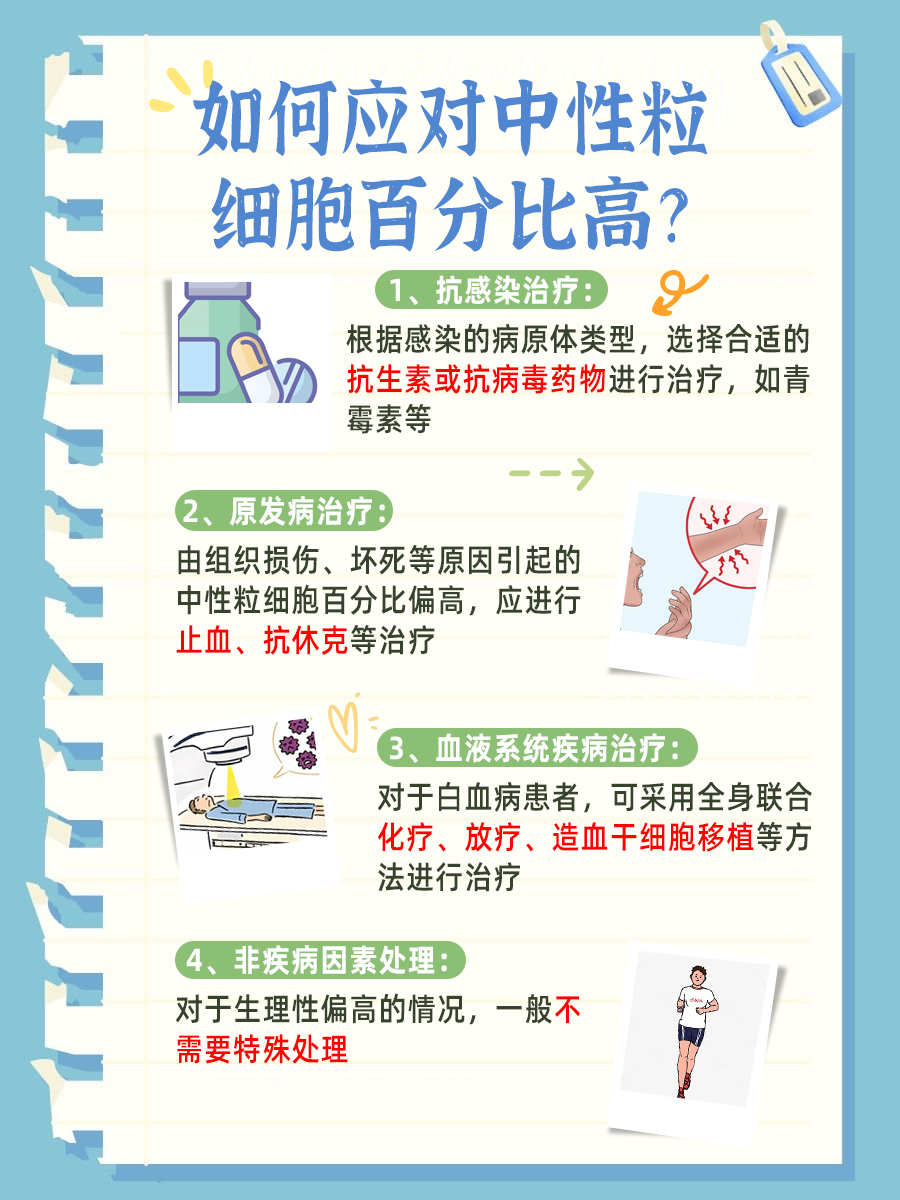



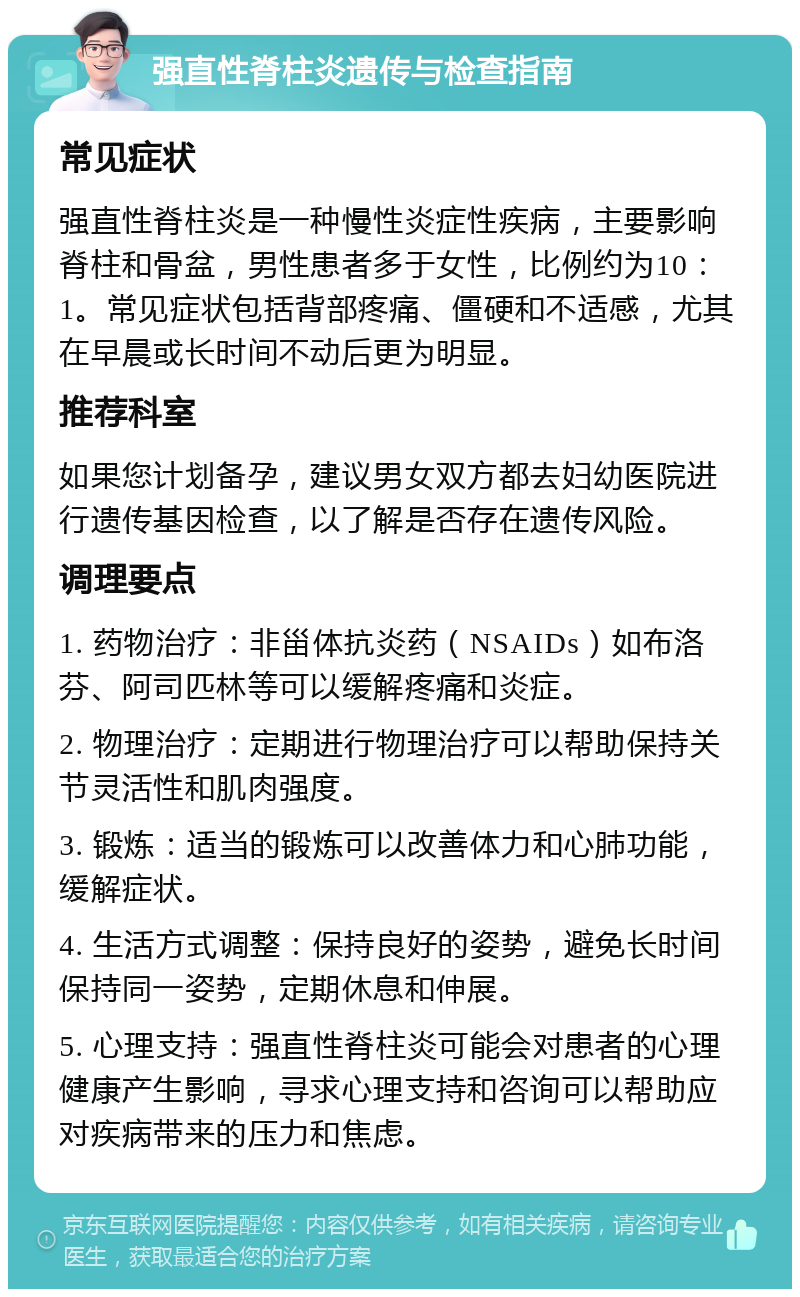
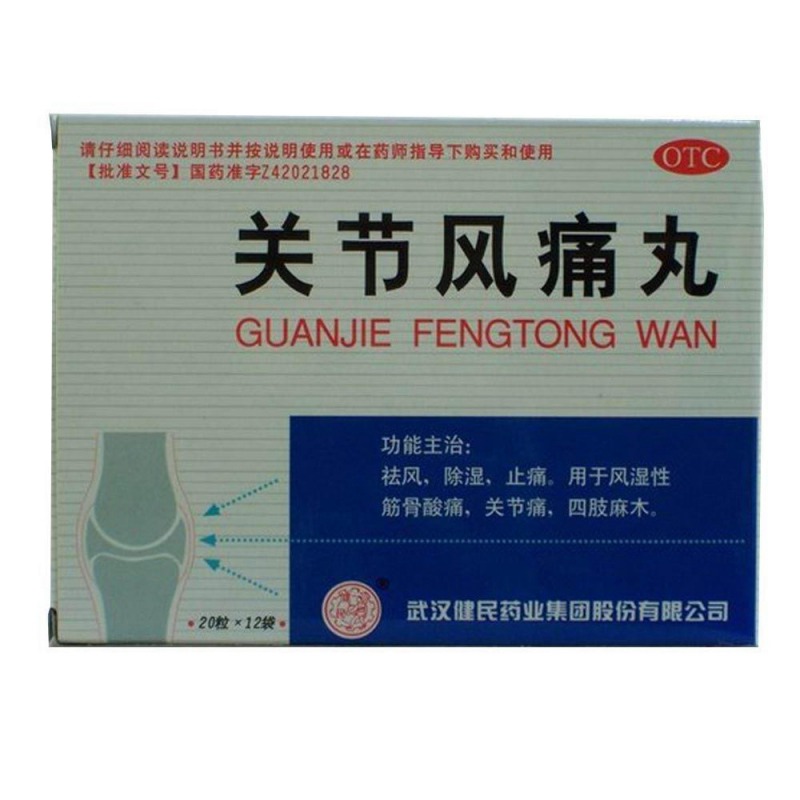
 京公网安备11000000000001号
京公网安备11000000000001号 京ICP备11000001号
京ICP备11000001号
还没有评论,来说两句吧...